Ένας καλός τρόπος για να αποθηκεύσετε έγχρωμο μελάνι σε έναν εκτυπωτή είναι ναεκτυπώστε τις εικόνες σε κλίμακα του γκρι όποτε μπορείτε. Δεν μπορείτε να αποφύγετε την έγχρωμη εκτύπωση σε μερικές περιπτώσεις, π.χ., εάν εκτυπώνετε ένα διάγραμμα πίτας, αλλά οι περισσότερες εικόνες λειτουργούν εξίσου ασπρόμαυρες. Το ασπρόμαυρο ή το graryscale, όπως συνήθως ονομάζεται, απαιτεί μόνο μαύρο μελάνι για εκτύπωση. Δείτε πώς μπορείτε να μετατρέψετε μια εικόνα σε κλίμακα του γκρι χωρίς να υποβαθμίσετε την ποιότητα.
Print Dialog
Υποθέτοντας ότι πρέπει να εκτυπώσετε την εικόνα και τοη εικόνα δεν αποτελεί μέρος ενός εγγράφου, μπορείτε να ελέγξετε αν οι επιλογές εκτύπωσης του εκτυπωτή σας επιτρέπουν να εκτυπώσετε σε κλίμακα του γκρι. Η εφαρμογή Microsoft Print to PDF δυστυχώς δεν έχει αυτήν την επιλογή.
Μπορείτε να χρησιμοποιήσετε το Microsoft Edge για να εκτυπώσετε ασπρόμαυρα.
Paint.net
Εάν το παράθυρο διαλόγου επιλογών εκτύπωσης του εκτυπωτή δεν το κάνεισας επιτρέπουν να εκτυπώσετε μια έγχρωμη εικόνα σε κλίμακα του γκρι ή η ποιότητα της εικόνας να επιδεινώνεται πάρα πολύ όταν ο εκτυπωτής τη μετατρέπει, μπορείτε πρώτα να μετατρέψετε την εικόνα σε κλίμακα του γκρι και στη συνέχεια να την εκτυπώσετε.
Μια από τις καλύτερες εφαρμογές για να μετατρέψετε μια εικόνα σεκλίμακα του γκρι είναι το Paint.net. Είναι δωρεάν και εύκολο στη χρήση. Κατεβάστε και εγκαταστήστε το Paint.net. Ανοίξτε την εικόνα που θέλετε να μετατρέψετε σε κλίμακα του γκρι στο Paint. Χρησιμοποιήστε τη συντόμευση πλήκτρων Ctrl + A για να επιλέξετε τα πάντα στο τρέχον στρώμα.
Μόλις επιλεγεί το επίπεδο, μεταβείτε στις Ρυθμίσεις> Ασπρόμαυρο.

Αποθηκεύστε τη νέα εικόνα με διαφορετικό όνομα αρχείου ή αφήστε την να αντικαταστήσει την αρχική εικόνα. Η επιλογή είναι δική σου. Η εικόνα που προκύπτει είναι αρκετά καλή από την άποψη της ποιότητας.

Microsoft Office Suite
Εάν προσθέτετε εικόνες σε ένα έγγραφο του Word, αΠαρουσίαση PowerPoint ή υπολογιστικό φύλλο Excel και δεν έχετε το χρόνο να τα μετατρέψετε όλα σε κλίμακα του γκρι με το Paint.net, μπορείτε να χρησιμοποιήσετε τις ενσωματωμένες επιλογές επεξεργασίας εικόνων των εφαρμογών για να μετατρέψετε τις εικόνες σε κλίμακα του γκρι.
Για να μετατρέψετε μια εικόνα σε κλίμακα του γκρι σε οποιοδήποτε από ταΕφαρμογές σουίτας του Microsoft Office, κάντε δεξί κλικ και επιλέξτε Μορφοποίηση εικόνας από το μενού περιβάλλοντος. Αυτό θα ανοίξει έναν πίνακα επεξεργασίας εικόνων στα δεξιά. Μεταβείτε στην καρτέλα Εικόνα (η τελευταία). Αναπτύξτε τις επιλογές Χρώμα εικόνας και κάντε κλικ στο μικρό αναπτυσσόμενο μενού δίπλα στην επιλογή Προεπιλογές για κορεσμό χρωμάτων.
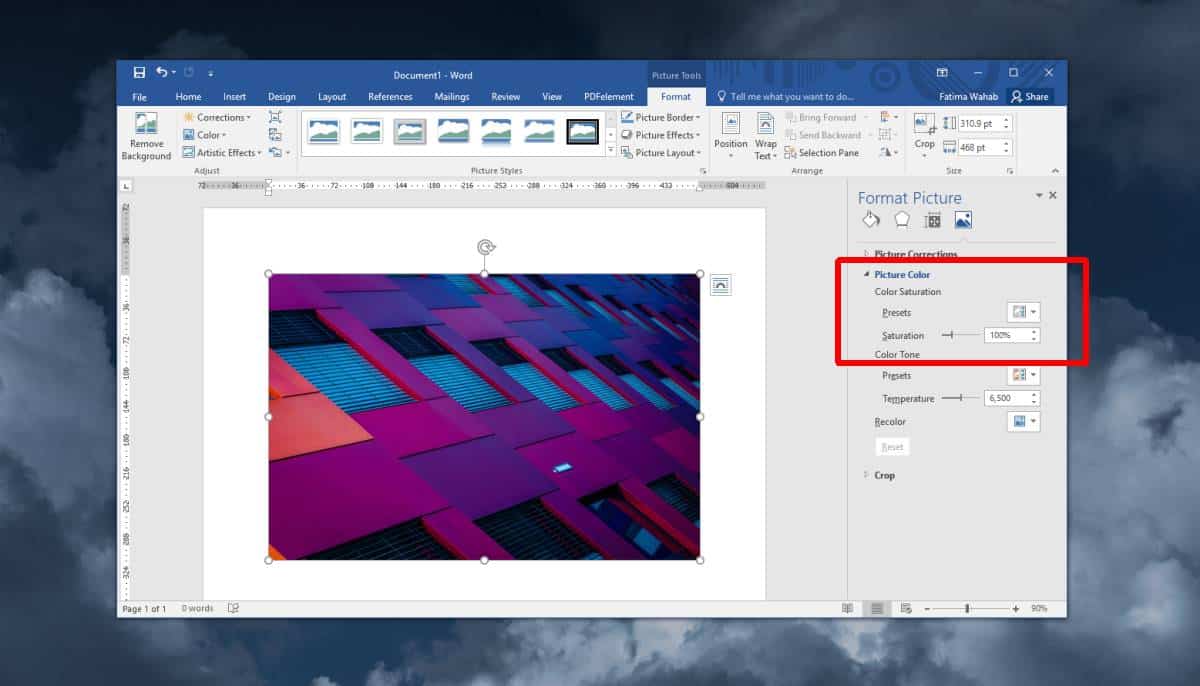
Επιλέξτε την ασπρόμαυρη προεπισκόπηση της εικόνας σας και θα μετατραπεί σε εικόνα σε κλίμακα του γκρι.

Για να κάνετε τα πράγματα πιο γρήγορα, πρέπει να εισάγετε όλατις εικόνες σας στο έγγραφο, την παρουσίαση ή το υπολογιστικό φύλλο πρώτα. Εφαρμόστε τον κορεσμό σε μια εικόνα, επιλέξτε την επόμενη και χρησιμοποιήστε τη λειτουργία επαναφοράς για να την εφαρμόσετε στην επιλεγμένη εικόνα.
Υπάρχουν εφαρμογές στο διαδίκτυο που μπορούν να μετατρέψουν μια εικόνασε κλίμακα του γκρι και αν δεν είστε ικανοποιημένοι με την ποιότητα της εικόνας που σας δίνει το Paint.net, μπορείτε να τα δοκιμάσετε επίσης. Για φωτογραφίες, είναι καλύτερο να χρησιμοποιήσετε ένα επαγγελματικό εργαλείο όπως το Photoshop που σας επιτρέπει να ελέγχετε τα μεμονωμένα κανάλια χρώματος. Μπορείτε πιθανώς να βρείτε κάτι που είναι πολύ φθηνότερο από το Photoshop.













Σχόλια